In diesem sehr nützlichen Tutorial zeigen wir Ihnen, wie Sie Ihr iPhone 11 in den Wiederherstellungsmodus versetzen und iOS sicher über Ihren Computer wiederherstellen oder aktualisieren können. Im zweiten Teil dieses Tutorials erfahren Sie, wie Sie Ihr iPhone 11 in den DFU-Modus versetzen. Der DFU-Modus ist nützlich für die Neuinstallation von iOS, wenn Ihr Gerät anscheinend kaputt ist und sich nicht einschalten lässt.
Was ist der Unterschied zwischen Wiederherstellungsmodus und DFU-Modus?
Der Wiederherstellungsmodus ist in iBoot ausfallsicher und ermöglicht es Benutzern, eine neue Version von iOS auf ihrem Gerät zu installieren. Dieser Modus kann in Situationen verwendet werden, in denen iTunes Ihr Gerät nicht erkennt oder Ihr Bildschirm blockiert Apple Logo.
DFU (Device Firmware Update) ist ein erweiterter Modus, der hauptsächlich zum Ausführen einer Neuinstallation von iOS auf einem iPhone verwendet wird. Im DFU-Modus kann das iPhone mit iTunes kommunizieren, ohne den Bootloader zu laden. Ein DFU-Modus ist nützlich, wenn das iPhone anscheinend kaputt ist und nur den schwarzen Bildschirm anzeigt. Wenn sich ein iPhone im DFU-Modus befindet, können Benutzer ihr Gerät an einen Computer anschließen und iOS neu darauf installieren.
So versetzen Sie das iPhone 11 in den Wiederherstellungsmodus
Hier sind die Schritte, um ein iPhone 11 in den Wiederherstellungsmodus zu versetzen.
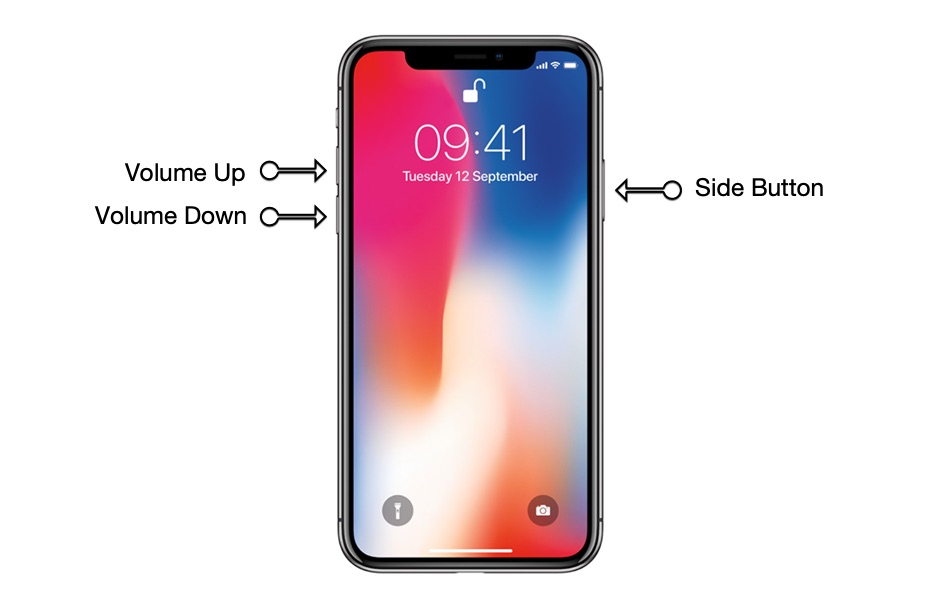
Schritt 1: Verbinden Sie Ihr iPhone 11 über ein Blitzkabel mit Ihrem Computer.
Schritt 2: Drücken Sie jetzt die Lautstärke erhöhen Taste drücken und loslassen. Drücken Sie dann die Lautstärke runter Taste drücken und loslassen.
Schritt 3: Drücken Sie jetzt die Seitentaste und halten Sie die Taste gedrückt, bis Ihr iPhone neu startet.
Schritt 4:Ihr iPhone zeigt die Apple Logo gedrückt halten Seitentaste.
Schritt 5: Jetzt wird auf Ihrem iPhone das Logo "Mit iTunes verbinden" angezeigt. An dieser Stelle lassen Sie die los Seitentaste und öffne iTunes auf deinem Mac oder PC.
Jetzt werden Sie aufgefordert, das iOS Ihres iPhones zu aktualisieren oder wiederherzustellen.
Wichtig Note: Wenn Sie den Wiederherstellungsmodus verlassen möchten, ohne Ihr iPhone 11 wiederherzustellen oder zu aktualisieren, drücken Sie die Seitentaste, bis Ihr iPhone neu gestartet wird, und lassen Sie die Seitentaste los, während Sie die sehen Apple Startbild.
So versetzen Sie das iPhone 11 in den DFU-Modus
Hier sind die Schritte, um das iPhone 11 in den DFU-Modus zu versetzen.
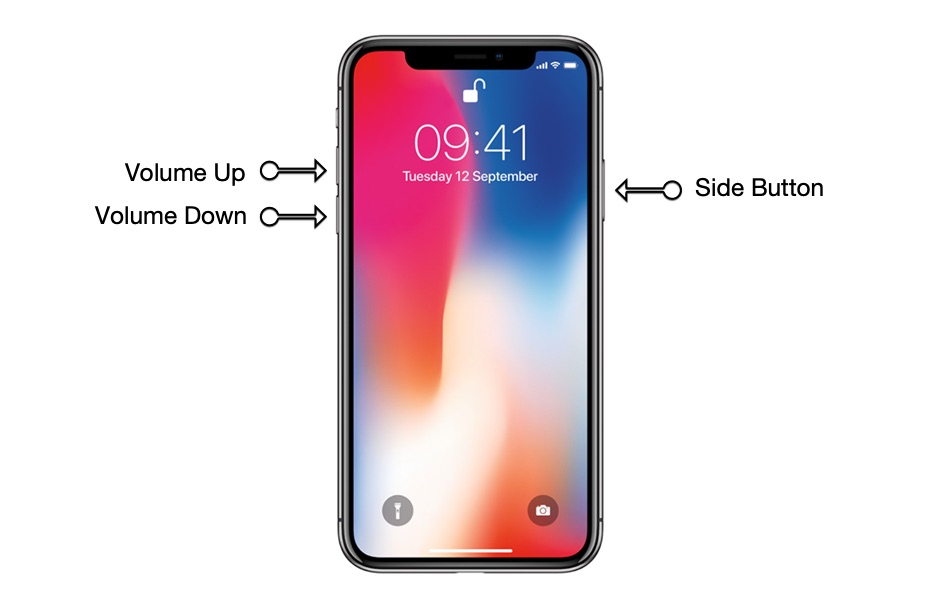
Schritt 1: Verbinden Sie Ihr iPhone 11 über ein Blitzkabel mit Ihrem Computer.
Schritt 2: Drücken Sie jetzt die Lautstärke erhöhen Taste drücken und loslassen. Drücken Sie dann die Lautstärke runter Taste drücken und loslassen.
Schritt 3: Halten Sie die Seitentaste 10 Sekunden lang gedrückt (bis der Bildschirm des iPhones schwarz wird).
Schritt 4: Drücken Sie nun die Taste Seitentaste und drücken Sie auch die Lautstärke runter Taste für 5 Sekunden. Jetzt lass das los Seitentaste während Sie weiter drücken Lautstärke runter Taste für weitere 10 Sekunden. Währenddessen bleibt der Bildschirm schwarz.
Schritt 5: Verbinden Sie nun Ihr iPhone 11 mit Ihrem Computer. Es sollte die Meldung angezeigt werden, dass iTunes ein iPhone im Wiederherstellungsmodus erkannt hat. Sie müssen dieses iPhone wiederherstellen, bevor es mit iTunes verwendet werden kann. “
Zu diesem Zeitpunkt sollten Sie in der Lage sein, iOS auf Ihrem iPhone 11 wiederherzustellen.
Wichtige Notiz: Wenn Sie den DFU-Modus beenden möchten, ohne iOS auf Ihrem iPhone wiederherzustellen, müssen Sie einen Neustart erzwingen. Detaillierte Schritte dazu finden Sie hier.
Lesen Sie auch unsere Anleitung, wie Sie einen Neustart des iPhone 11 erzwingen oder das iPhone ausschalten.
